แล้วเขียนความคิดเห็นของคุณ
ReiBoot - ซอฟต์แวร์ซ่อมแซมระบบ iOS ฟรี อันดับ 1
แก้ไขปัญหา iOS กว่า 150 รายการ โดยไม่สูญเสียข้อมูล & อัพเกรด/ดาวน์เกรด iOS 26 อย่างปลอดภัย
ReiBoot: เครื่องมือซ่อม iOS อันดับ 1
แก้ไขปัญหา iOS 150+ รายการ โดยไม่ลบข้อมูล
เมื่อไหร่ก็ตามที่ Wi-Fi ไม่เปิดใน iPhone 16/15/14 คุณอาจถูกขัดขวางจากการใช้อินเทอร์เน็ตเป็นระยะเวลาหนึ่ง ดังนั้น คุณอาจมีถามคำถามมากมาย เช่น ทำไม iPhone 16/15/14 เชื่อมไวไฟไม่ได้, ฉันจะทำให้ iPhone 16/15/14 ของฉันต่อเข้ากับ Wifi ได้อย่างไร
แน่นอนว่าสาเหตุหลายประการอาจทำให้เกิดปัญหานี้ได้ การเปลี่ยนแปลงโดยไม่ได้ตั้งใจในการตั้งค่าของ iPhone ปัญหาเราเตอร์ ข้อบกพร่องของ iOS และเสาอากาศ iPhone ที่เสียหายเป็นสาเหตุที่พบบ่อยที่สุดว่าทำไม iPhone 16/15/14 series ใหม่ไม่เชื่อมต่อกับ Wi-Fi อย่าหงุดหงิดกับปัญหานี้เพราะบทความนี้จะแสดงขั้นตอนง่ายๆ ที่คุณสามารถทำได้เพื่อแก้ปัญหาเมื่อ iPhone 16/15/14 series ไม่เชื่อมต่อกับอินเทอร์เน็ต
บางครั้ง คุณอาจคิดว่าเราเตอร์ของคุณเปิดอยู่และเชื่อมต่ออยู่ แต่ไม่เป็นเช่นนั้น น่าเสียดายที่สิ่งนี้จะทำให้ดูเหมือนว่า iPhone 16/15/14 series จะไม่ทำงานบน Wi-Fi ดังนั้น คุณควรเริ่มแก้ไขปัญหาโดยตรวจสอบก่อนว่าเราเตอร์เปิดอยู่หรือไม่

นอกจากนี้ หากสมาร์ทโฟนของคุณอยู่ห่างจากตำแหน่งของเราเตอร์มากเกินไป สัญญาณอาจไม่พร้อมใช้งานหรือไม่ดี ดังนั้น คุณต้องตรวจสอบให้แน่ใจว่าคุณอยู่ในขอบเขตของเราเตอร์
สิ่งที่สองที่คุณควรทำคือการยืนยันว่า Wi-Fi ของคุณเปิดอยู่หรือไม่ ในการดำเนินการนี้ ให้ไปที่แอปการตั้งค่าแล้วคลิก Wi-Fi หากมีเครื่องหมายถูกสีน้ำเงินด้านหน้าชื่อเครือข่าย แปลว่า Wi-Fi เปิดอยู่
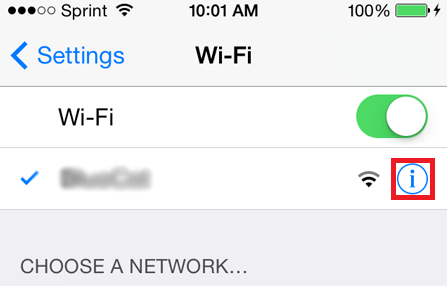
นอกจากนี้ iPhone 16/15/14 series ของคุณจะไม่เชื่อมต่อกับ Wi-Fi โดยอัตโนมัติหากปิดการตั้งค่าเข้าร่วมอัตโนมัติ ดังนั้น คุณต้องเปิดการเข้าร่วมอัตโนมัติภายใต้ส่วนเครือข่าย Wi-Fi
ในบางกรณี iPhone 16/15/14 series จะไม่เชื่อมต่อกับเครือข่ายเนื่องจากเครือข่าย Wi-Fi มีปัญหา ดังนั้น แทนที่จะสร้างปัญหาให้กับอุปกรณ์ของคุณ คุณควรพยายามตรวจสอบว่าเครือข่าย Wi-Fi ใช้งานได้หรือไม่ คุณสามารถทำได้โดยตรวจสอบว่า Wi-Fi นี้ปรากฏบนอุปกรณ์อื่นหรือไม่ หากอุปกรณ์อื่นสามารถเชื่อมต่อ Wi-Fi ได้ ให้พิจารณาวิธีแก้ไขปัญหาอื่นๆ ที่ด้านล่าง
หาก Wi-Fi ไม่เชื่อมต่อกับ iPhone 16/15/14 การรีสตาร์ทอุปกรณ์และเราเตอร์อาจช่วยคุณจัดการกับปัญหาได้ นี่เป็นวิธีที่รวดเร็วในการรีสตาร์ท iPhone 16/15/14:
กดปุ่ม "ด้านข้าง" และปุ่ม "เพิ่มระดับเสียง" หรือ "ลดระดับเสียง" ค้างไว้พร้อมกัน ปล่อยปุ่มเมื่อคุณเห็นแถบเลื่อนปิดเครื่องบนหน้าจอ

นอกจากนี้ ให้รีสตาร์ทเราเตอร์โดยเพียงแค่ถอดปลั๊กออก หลังจากนั้นให้เสียบปลั๊กอีกครั้งและลองดูว่าสามารถแก้ปัญหาได้หรือไม่
อีกวิธีหนึ่งที่ได้รับการพิสูจน์แล้วว่าได้ผลคือการรีเซตการตั้งค่าเครือข่าย ทางออกนี้มีเป้าหมายเพื่อช่วยเหลือคุณในการลบเครือข่ายที่อาจทำให้ไฟล์เสียหาย ซึ่งทำให้แน่ใจว่า iPhone ของคุณจะไม่เชื่อมต่อกับ Wi-Fi ที่บ้าน
ทำตามขั้นตอนเหล่านี้เพื่อรีสตาร์ทการตั้งค่าเครือข่าย:
ที่นี่ คุณจะได้รับแจ้งให้ใส่รหัสผ่านของ iPhone ใส่รหัสและยืนยันเพื่อรีเซตการตั้งค่า

จะใช้เวลาสองสามวินาทีก่อนที่จะเสร็จสิ้น เมื่อเสร็จแล้ว ให้คุณเชื่อมต่ออุปกรณ์ของคุณกับ Wi-Fi อีกครั้ง และดูว่าตอนนี้ทำงานได้หรือยัง
ไม่ว่าจะพยายามแก้ไขปัญหาแค่ไหน มันก็อาจยังคงอยู่ ในกรณีนี้ บั๊กของ iOS 18/17 อาจเป็นสาเหตุที่อินเทอร์เน็ตใช้งานไม่ได้บน iPhone 16/15/14 การรีสตาร์ทอุปกรณ์และเราเตอร์ของคุณ การรีเซตการตั้งค่าเครือข่าย และวิธีแก้ไขปัญหาอื่นๆ ข้างต้นไม่สามารถช่วยได้ในกรณีนี้ ข่าวดีก็คือ Tenorshare ReiBoot สามารถแก้ไขข้อผิดพลาด iOS 18/17 ได้ทุกประเภทที่อาจขัดขวางไม่ให้ iPhone 16/15/14 ของคุณเชื่อมต่อกับ Wi-Fi เครื่องมือนี้ใช้งานได้ 100% ตราบใดที่ข้อบกพร่องของ iOS 18/17 เป็นตัวการ
มาอธิบายวิธีที่คุณสามารถใช้สองโหมด (การซ่อมแซมมาตรฐานและการซ่อมแซมลึก) ของ ReiBoot เพื่อแก้ไขปัญหา iOS กัน
ขั้นตอนแรกคือการดาวน์โหลด ติดตั้ง และเรียกใช้ Tenorshare ReiBoot บนพีซีของคุณ ด้วยสาย USB ให้แน่ใจว่าคุณเชื่อมต่อ iPhone ของคุณกับคอมพิวเตอร์ เมื่อ ReiBoot ตรวจพบอุปกรณ์ของคุณแล้ว คุณต้องกดปุ่ม "เริ่ม"

ขั้นตอนต่อไปคือการแตะที่ "การซ่อมแซมมาตรฐาน" โปรดทำความเข้าใจคำแนะนำบนหน้าจอก่อนดำเนินการต่อ จากนั้นกดที่ "ซ่อมแซมมาตรฐาน" เพื่อดำเนินการต่อ

เมื่อได้รับการยอมรับแล้ว คุณต้องแตะ "ดาวน์โหลด" เพื่อดาวน์โหลดไฟล์เฟิร์มแวร์ที่จำเป็น รอสักครู่ในขณะที่กำลังดาวน์โหลดไฟล์

คลิกที่ "เริ่มการซ่อมแซมมาตรฐาน" เพื่อซ่อมแซม iPhone 16/15/14 ของคุณโดยอัตโนมัติ
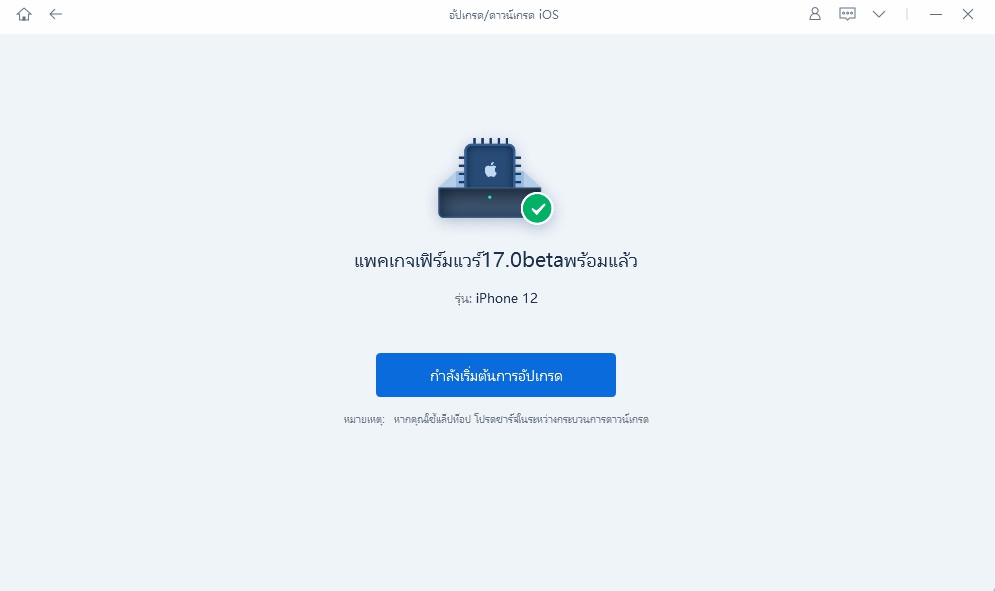
เมื่อคุณทำสิ่งนี้เสร็จแล้ว คุณควรจะสามารถเชื่อมต่อกับเครือข่าย Wi-Fi ได้

หากอินเทอร์เน็ตยังคงใช้งานไม่ได้บน iPhone 16/15/14 คุณควรโทรหาบริษัทเคเบิลหรือผู้ให้บริการอินเทอร์เน็ตเพื่อค้นหาวิธีแก้ปัญหา หรือไปที่เว็บไซต์ Apple เพื่อสอบถามวิธีแก้ไขปัญหา คุณยังสามารถนำ iPhone 16/15/14 ไปที่ Apple Store ใกล้บ้านคุณเพื่อสอบถามได้
โดยสรุป หากไอโฟนเชื่อมไวไฟไม่ได้ หรือ Wi-Fi ที่บ้าน คุณควรใช้วิธีแก้ปัญหาที่อธิบายไว้ข้างต้นเพื่อแก้ไขปัญหา หาก iPhone 16/15/14 ของคุณยังคงเชื่อมต่อ wifi ไม่ได้ จากประสบการณ์ของเราแสดงให้เห็นว่า Tenorshare ReiBoot เป็นทางออกที่น่าเชื่อถือที่สุดที่คุณต้องลองพิจารณาดู
เพิ่มเพื่อน LINE กับ Tenorshare
รับข่าวสาร อัปเดตโปรโมชั่น และสิทธิพิเศษก่อนใคร!

แล้วเขียนความคิดเห็นของคุณ
Leave a Comment
Create your review for Tenorshare articles
โดย Nakhon Pichaiwong
2025-12-29 / iPhone Tips
ให้คะแนนเลย!